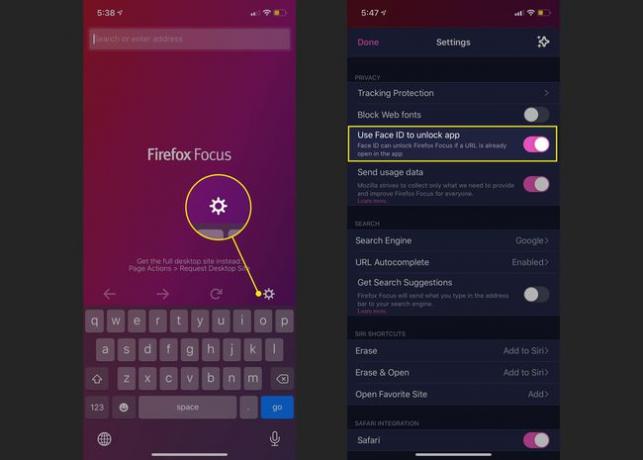Firefox Focus: qué es y cómo usarlo
Firefox Focus es un peso ligero, fuente abierta móvil navegador web diseñado para proteger su privacidad en línea. Desarrollado por el equipo de Mozilla, el navegador Focus simplifica su experiencia de navegación al ocultar contenido web molesto e intrusivo.
Este artículo trata sobre Firefox Focus aplicación movil por Androide y iOS. La información se aplica a dispositivos con Android 5.0 o posterior e iOS 9 o posterior.
¿Qué es Firefox Focus?
Al eliminar las pestañas excesivas y bloquear varios tipos de rastreadores en línea, Firefox Focus se separa de otros navegadores populares como Google Chrome y Safari. Las características principales de privacidad y seguridad de Focus son las mismas en las plataformas Android e iOS. Lo mismo ocurre con las acciones de la página (compartir, copiar, buscar texto) y URL autocompletado.
Sin embargo, algunas funciones solo están disponibles en plataformas específicas. Versión de Android de Firefox Focus (construida con Firefox Quantum Motor GeckoView) ofrece pestañas personalizadas, modo sigiloso y la opción de deshabilitar la protección de rastreo (excepciones del sitio).
Los propietarios de dispositivos Apple tienen la opción de usar Firefox Focus de forma independiente navegador web móvil o como bloqueador de contenido en Safari. Puede iniciar Firefox Focus dando Siri el comando de voz apropiado. Si tienes un iPhone X o más tarde, habilite Identificación facial o táctil para desbloquear el navegador cuando está en segundo plano.
Firefox vs Firefox Focus
Aunque existe una versión móvil del navegador Firefox, Firefox Focus está mejor optimizado para la navegación móvil. Por lo tanto, es más rápido y ocupa menos espacio en su dispositivo. Dicho esto, no realiza un seguimiento de los sitios que visita, lo que puede ser tanto un beneficio como un inconveniente.
Cómo personalizar el seguimiento del navegador de Firefox Focus
Elegir los tipos de rastreadores para bloquear es una de las características principales del navegador. Tiene la opción de bloquear anuncios y galletas así como fuentes web y JavaScript.
Para acceder y seleccionar su configuración de privacidad y seguridad en Firefox Focus, siga estos pasos:
-
Toque en el tres puntos en la esquina superior derecha de Firefox Focus.
Para dispositivos iOS, toque el ajustesengranaje en la esquina superior derecha, luego salte al paso 3.
Grifo Ajustes en el menú desplegable.
-
Grifo Privacidad y seguridad.
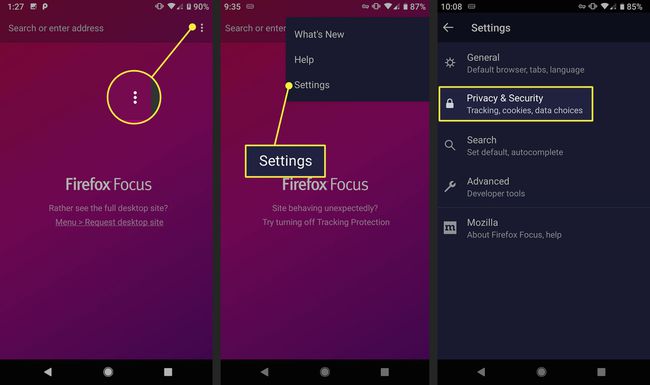
-
Toque el interruptor de palanca junto a las opciones de seguimiento que desea habilitar.
Bloquear todo puede afectar la forma en que algunos sitios web se visualizan en la pantalla de su dispositivo.
Desplácese hacia abajo y toque Bloquear cookies.
-
Toque una de las opciones de cookies cuando aparezca el cuadro de diálogo.
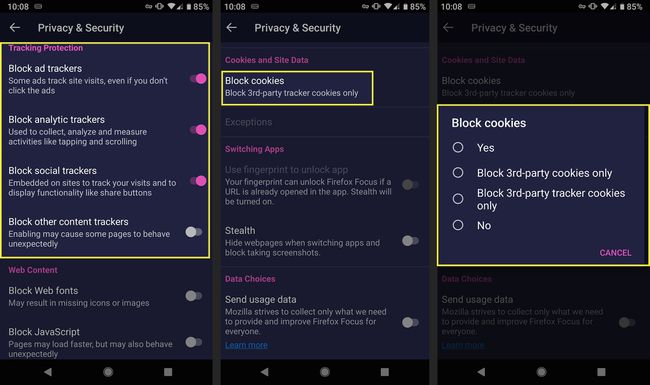
Cómo borrar su historial de navegación en Firefox Focus
Puede eliminar rápidamente su historial de navegación con un par de toques:
Toque en el bote de basura en la esquina inferior derecha de la aplicación.
Grifo Borrar el historial de navegación.
-
También puede borrar su historial de navegación desde su panel de notificaciones cuando Firefox Focus se está ejecutando.
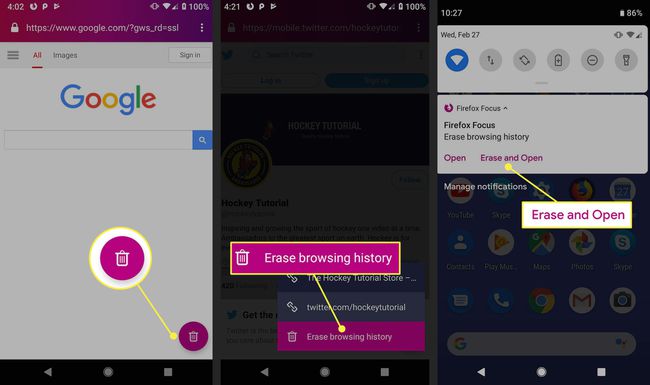
Cómo activar el autocompletado de URL en Firefox Focus
El autocompletado de URL es otra función diseñada para garantizar que su experiencia de navegación sea fluida y sin complicaciones. Hay más de 400 sitios populares agregados a la lista predeterminada del navegador, y también tiene la opción de agregar sus propias URL.
Abra el menú Configuración y toque Buscar.
Grifo Autocompletar URL.
-
Toque los interruptores de palanca junto a Para los mejores sitios y ParaSitios que agrega para habilitarlos, luego toque Administrar sitios para agregar sus propias URL.
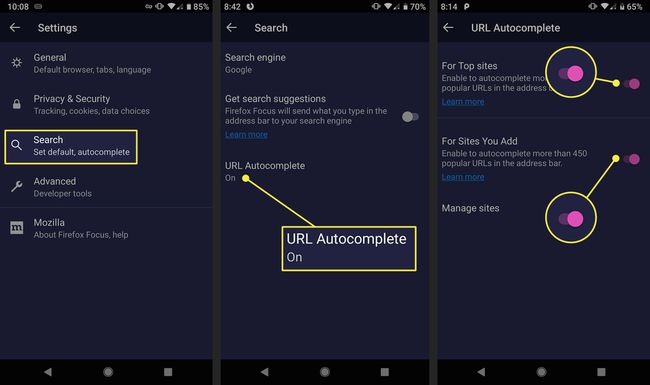
Cómo hacer que Firefox Focus sea su navegador predeterminado
Con Firefox Focus configurado como su navegador predeterminado, puede abrir enlaces dentro de las aplicaciones compatibles. El navegador bloqueará los rastreadores mientras mantiene el tema y los colores de la aplicación que está utilizando.
Toque en el tres puntos en la esquina superior derecha y luego toque Ajustes.
Grifo General.
-
Toca los interruptores junto a Hacer de Firefox Focus el navegador predeterminado y Cambiar al enlace en una nueva pestaña inmediatamente para habilitarlos.
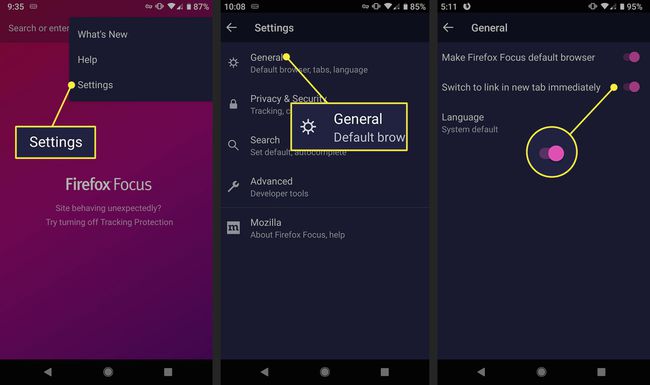
Toque un enlace dentro de una aplicación que esté usando. La página se cargará dentro de la aplicación usando Firefox Focus para bloquear rastreadores.
-
Toque en el tres puntos a la derecha de la dirección web para ver cuántos rastreadores se bloquearon.
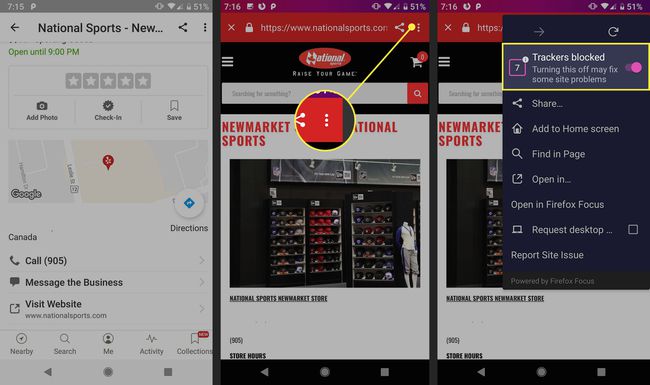
Cómo habilitar el modo invisible en Firefox Focus en Android
El modo sigiloso oculta la página web que está visible en el modo de vista general. Si comparte su dispositivo, puede estar seguro de que nadie verá el sitio que estaba navegando. De Ajustes, grifo Privacidad y seguridad y toca el interruptor junto a Sigilo para habilitarlo. En el modo de vista general, la página web que estaba abierta en Firefox Focus ahora estará en blanco.
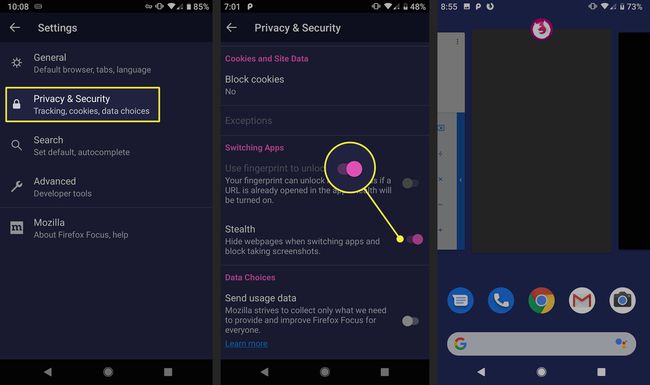
Cómo agregar excepciones de sitios a Firefox Focus en Android
Si encuentra que los sitios específicos que navega no funcionan correctamente, puede evitar que Firefox Focus bloquee los rastreadores.
Navegue al sitio web para el que desea agregar una excepción y toque el tres puntos en la esquina superior derecha.
-
Toque el interruptor debajo Rastreadores bloqueados para deshabilitar la protección de rastreo. Esto agrega automáticamente el sitio a su lista de excepciones.
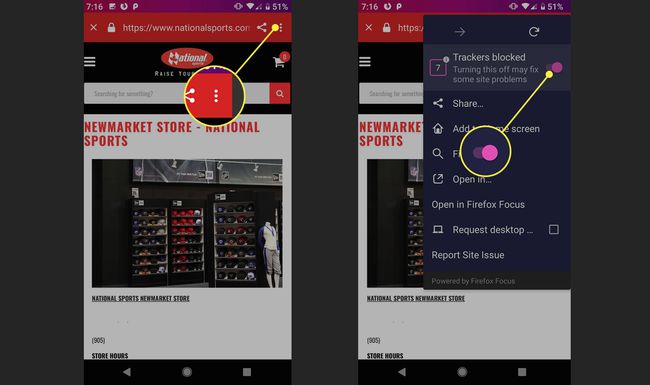
Con el tres puntos menú ampliado, toque Ajustes.
Grifo Privacidad y seguridad.
-
Grifo Excepciones para administrar su lista de sitios.
Si Excepciones está atenuado, significa que todavía no ha agregado ningún sitio.
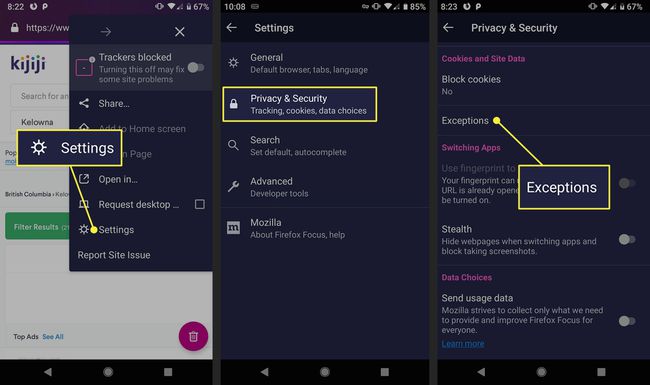
Cómo usar Firefox Focus para bloquear rastreadores al navegar con Safari en iOS
Puede utilizar el bloqueo del rastreador de Firefox Focus mientras sigue utilizando el navegador web del iPhone. Para habilitar Firefox Focus como bloqueador de contenido para Safari, siga estos pasos:
Abierto Ajustes en tu iPhone.
Grifo Safari.
Desplácese hacia abajo y toque Bloqueadores de contenido.
-
Toque el interruptor para Foco de Firefox para habilitarlo.
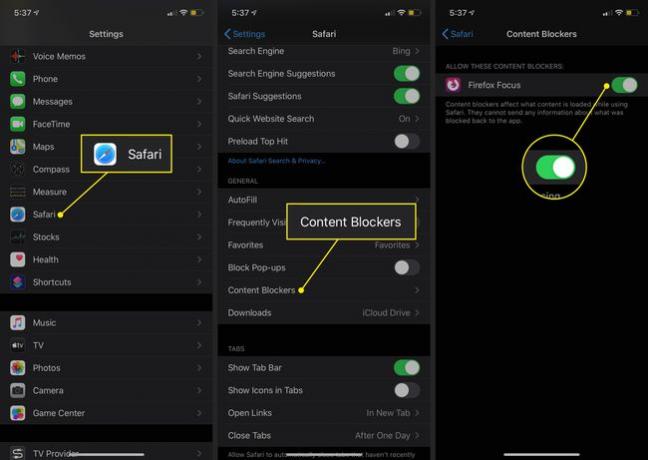
Abierto Foco de Firefox, luego toca el ajustesengranaje en la esquina inferior derecha.
-
Toque el interruptor para Safariy luego cierra la aplicación Firefox Focus.
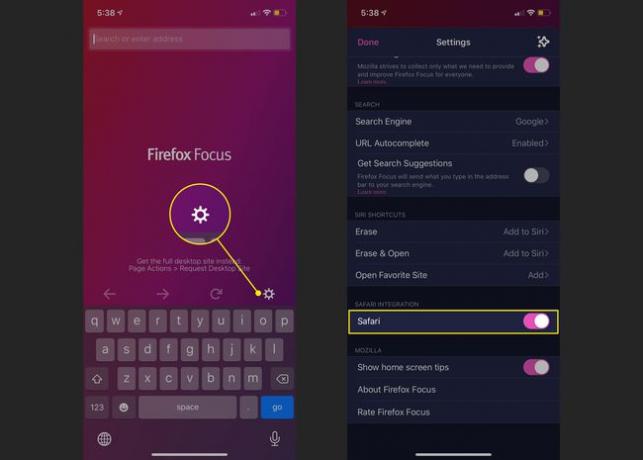
Cómo usar la biometría para desbloquear Firefox Focus en iPhone
Para mayor privacidad, active Face o Touch ID para bloquear Firefox Focus al cambiar de aplicación. Para hacerlo, toque el engranaje de configuración y luego el interruptor junto a Use Face ID (o Touch ID) para desbloquear la aplicación.